三星300e5k-y05筆記本用大白菜U盤如何安裝win7系統?安裝win7系統操作步驟介紹
三星300e5k-y05筆記本搭載業界頂級分辨率32001800的屏幕,給我們帶來了更加震撼的視覺享受。該機采用i5-4200U處理器、4GB內存、128GB固態硬盤、藍牙模塊、13.3英寸多點觸摸IPS屏幕,整體表現優異,性價比相當高。那么這款筆記本如何一鍵U盤安裝win7系統呢?現在就跟小編一起來看看吧。

安裝方法:
1、首先將u盤制作成u盤啟動盤,接著前往相關網站下載win7系統存到u盤啟動盤,重啟電腦等待出現開機畫面按下啟動快捷鍵,選擇u盤啟動進入到大白菜主菜單,選取【02】大白菜win8 pe標 準 版(新機器)選項,按下回車鍵確認,如下圖所示:

2、在pe裝機工具中選擇win7鏡像放在c盤中,點擊確定,如下圖所示:

3、此時在彈出的提示窗口直接點擊確定按鈕,如下圖所示:
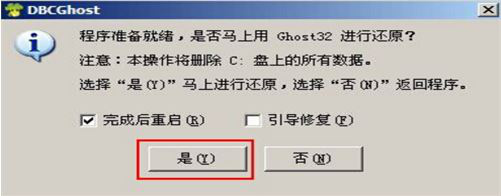
4、隨后安裝工具開始工作,我們需要耐心等待幾分鐘, 如下圖所示:
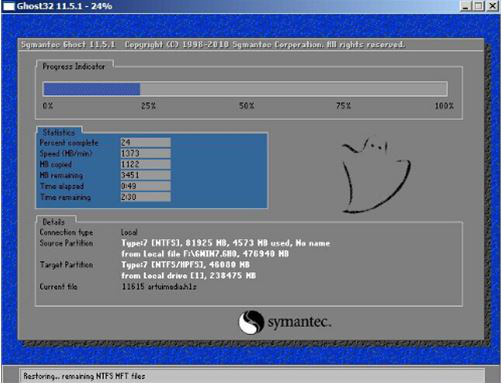
5、完成后,彈跳出的提示框會提示是否立即重啟,這個時候我們直接點擊立即重啟就即可。

6、此時就可以拔除u盤了,重啟系統開始進行安裝,我們無需進行操作,等待安裝完成即可。
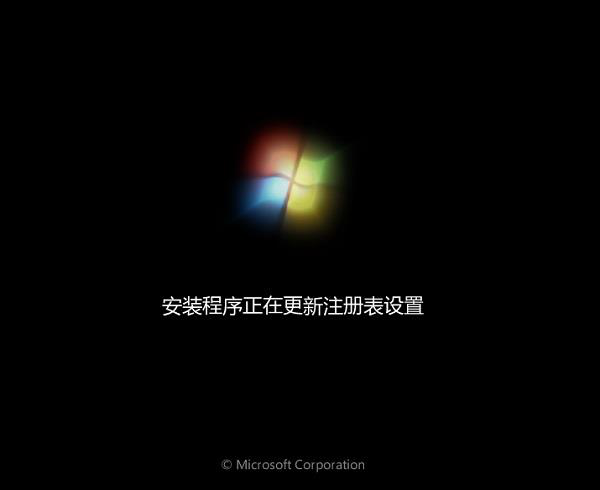
三星相關攻略推薦:
三星手機怎么截長圖 三星截很長的圖技巧
三星note9怎么設置音量鍵拍照_三星note9設置音量鍵拍照方法教程
三星s輕奢版怎么錄屏_三星s輕奢版錄屏教程
以上就是三星300e5k-y05筆記本如何一鍵u盤安裝win7系統操作方法,如果三星300e5k-y05筆記本用戶想要安裝win7系統,可以根據上述操作步驟進行安裝據上述方法進行操作。
相關文章:
1. 怎么在Windows10中為應用程序設置CPU進程優先級Windows?2. 更新FreeBSD Port Tree的幾種方法小結3. Win7系統et文件怎么打開?4. 華為筆記本如何重裝系統win10?華為筆記本重裝Win10系統步驟教程5. Win10提示你的設備中缺少重要的安全和質量修復的解決方法6. 統信uos怎么顯示隱藏文件? uos文件管理器隱藏文件的顯示方法7. mac程序沒反應怎么辦 mac強制關閉程序的方法8. Windows10電腦虛擬鍵盤太大怎么辦?9. 企業 Win10 設備出現開始菜單和任務欄快捷方式消失問題,微軟展開調查10. UOS文檔查看器怎么添加書簽? UOS添加書簽的三種方法

 網公網安備
網公網安備